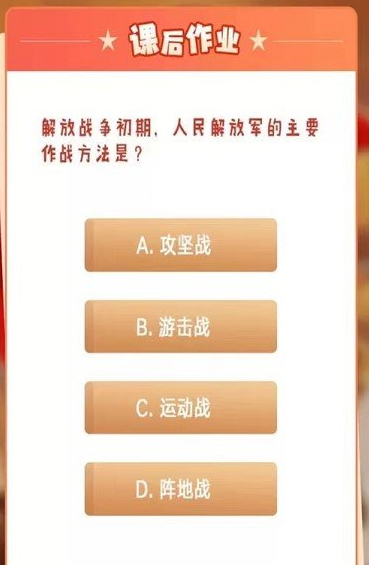很多小伙伴在使用Windows10的时候总是会碰上应用商店显示无法联网的情况,这是为什么呢?这个问题的发生让很多小伙伴一脸懵逼,那究竟为什么会出现这个问题呢?又该怎么解决呢?今天小编就给小伙伴们科普一下吧。
win10应用商店无法加载页面怎么办 win10应用商店无法联网怎么办

工具/原料
Windows10
方法/步骤
1、我们先来看一下当前Windows10应用商店无法联网的情况,刷新多次也无法打开应用商店的页面。
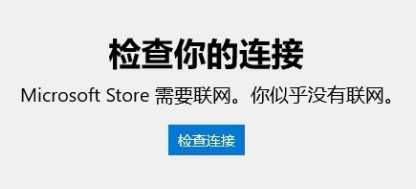
2、这时我们可以右键点击左下角的开始按钮,在弹出菜单中选择“设置”的菜单项。
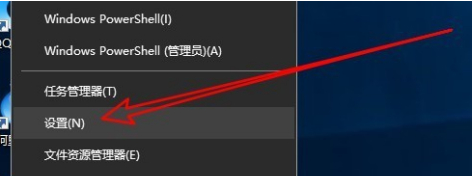
3、接着在打开的Windows10设置窗口中点击“网络和Internet”的图标。

4、在打开的网络窗口中我们点击左侧边栏的“状态”菜单项,在右侧打开的窗口中点击“更改连接属性”的快捷链接。
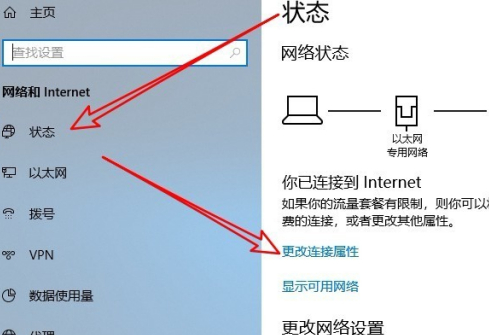
5、接下来在打开的网络配置文件窗口中,我们选择“公用”选项,最后点击确定按钮即可。这时我们再次打开应用商店,看一下是否可以正常打开。如果还是不行,继续下面的操作。
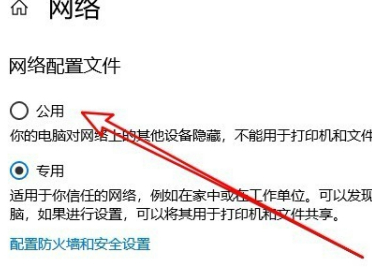
方法/步骤
1、我们在电脑上打开Windows10的控制面板窗口,在窗口中点击“Internet选项”的图标。
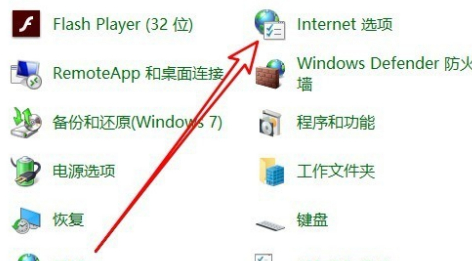
2、在打开的Internet选项窗口中,我们点击“高级”的选项卡。
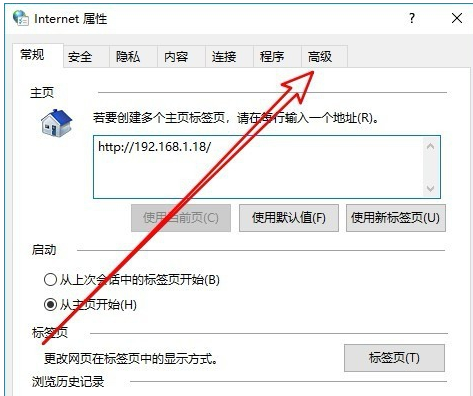
3 、接着在打开的选项窗口中,我们勾选“使用TLS1.2”前面的复选框,最后点击确定按钮。
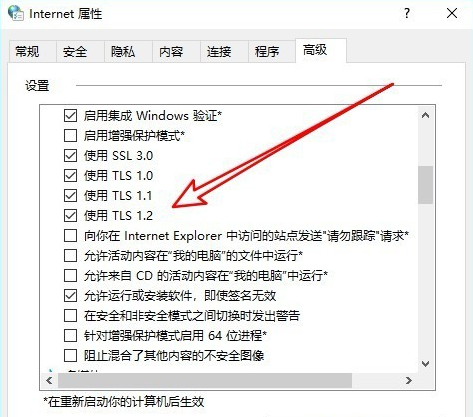
4、这样我们就可以Windows10的应用商店主界面了。
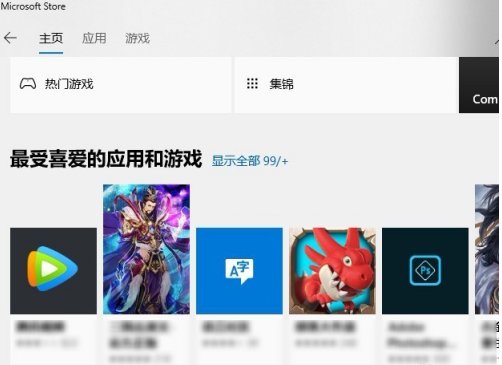
以上,就是小编带来的关于win10应用商店无法加载页面怎么办 win10应用商店无法联网怎么办的全部内容介绍啦!更多资讯攻略请大家关注758手游网!